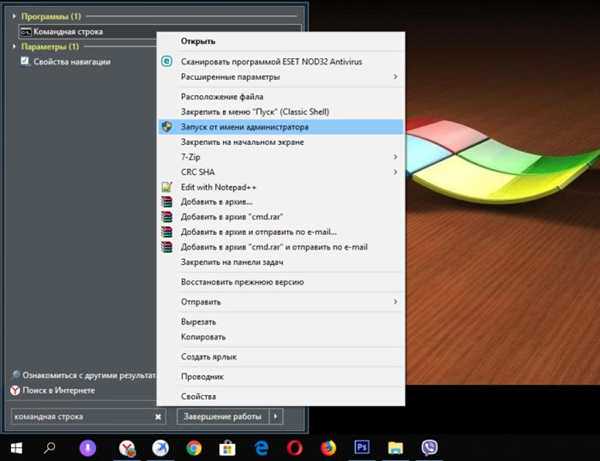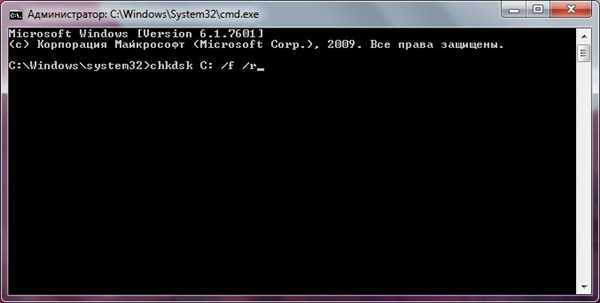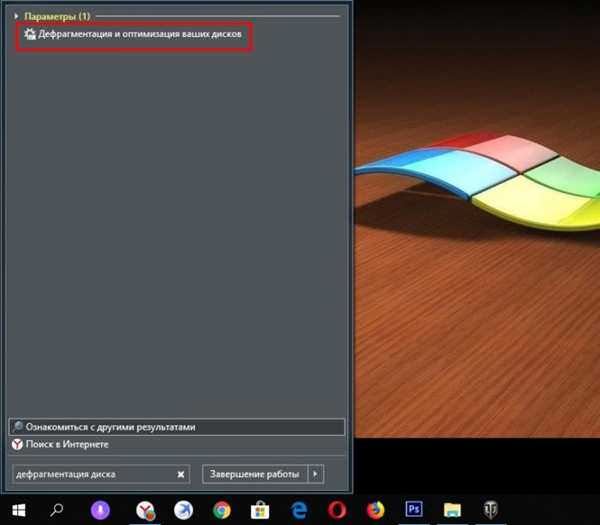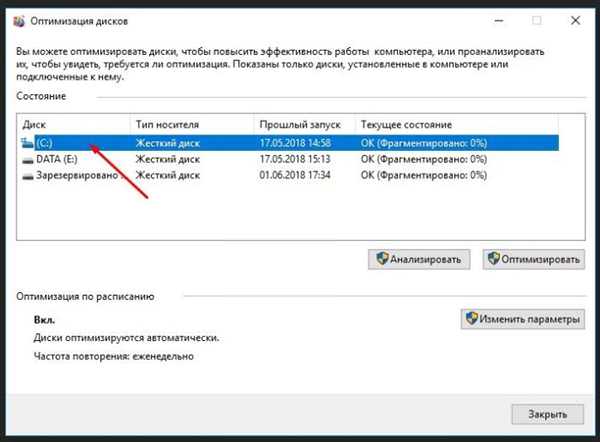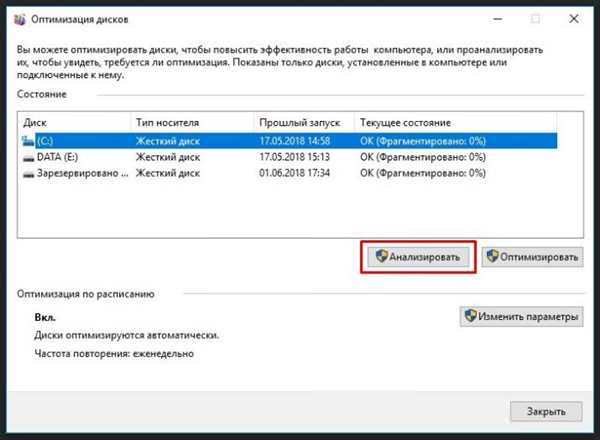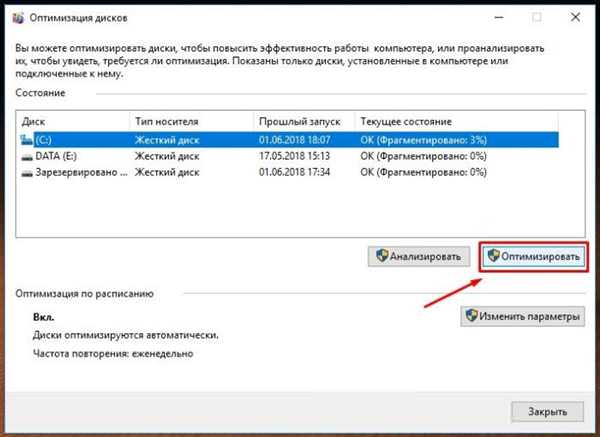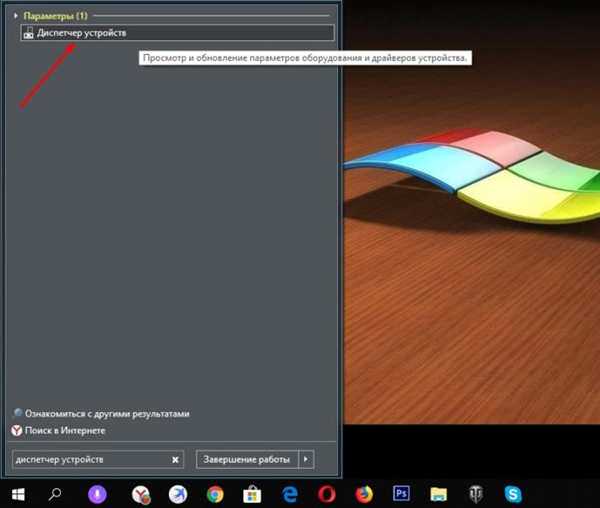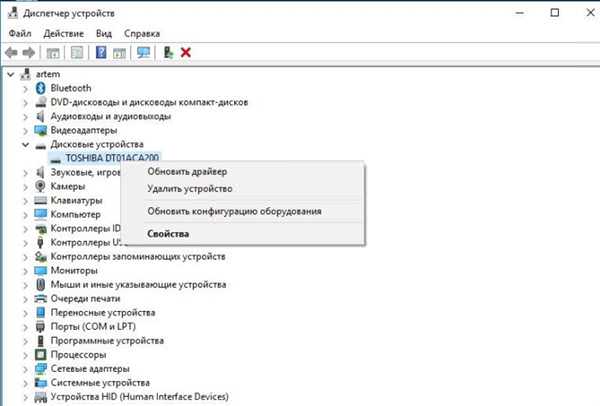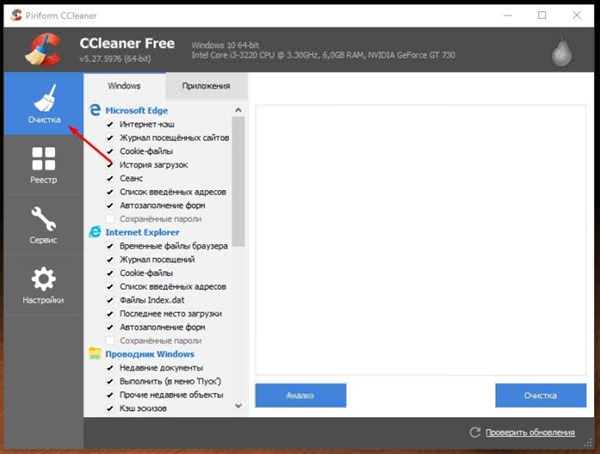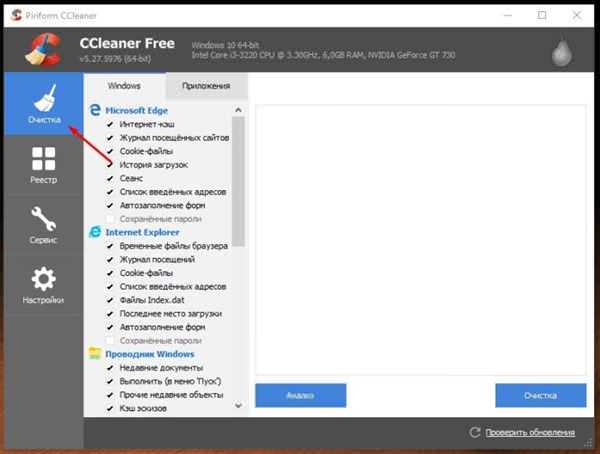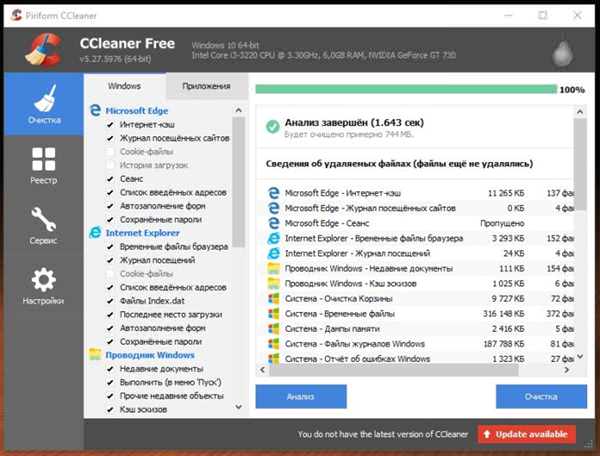Програмне підвищення швидкості диска
Методи збільшення швидкості роботи жорсткого диска, розглянуті тут, здатні додати близько 20% продуктивності. Перше, що потрібно зробити – перевірити файлову систему на помилки. Робиться це так:
- У меню «Пуск» пишемо в пошуку «Командний рядок», натискаємо праву кнопку миші і запускаємо від імені адміністратора.

Запускаємо командний рядок
- Запускається командний рядок від імені адміністратора. Вводиться команда «chkdsk C /r», а через прогалини її аргументи – C: це буква диска, який потрібно перевірити, /f – знайти помилки, /r – виправити їх.

Вводимо команду «chkdsk C .r»
Від користувача не потрібно ніяких дій – утиліта зробить все самостійно.
Важливо! Якщо диск, який потрібно перевірити – системний, «чекдиск» видасть попередження про те, що він не може його заблокувати. Буде запропоновано запустити перевірку при наступному перезавантаженні. Під час тесту користуватися комп’ютером буде не можна.
Дефрагментація проводиться стандартною утилітою, яка входить в комплект операційної системи Windows. Послідовність дій:
- У пошуку меню «Пуск» пишемо дефрагментація диска і натискаємо по свіжому результату.

Натискаємо на «Дефрагментація і оптимізація..»
- Вибрати розділ диска.

Вибираємо розділ диска
- Натиснути кнопку «Аналізувати диск».

Натискаємо кнопку «Аналізувати»
- Після закінчення процесу, вибрати «Дефрагментація диска» або «Оптимізувати».

Натискаємо «Оптимізувати»
Кешування налаштовується так:
- У меню «Пуск» в пошуку пишемо диспетчер пристроїв і натискаємо на значок.

Натискаємо на «Диспетчер пристроїв»
- Запускається «Диспетчер пристроїв», в ньому знаходиться жорсткий диск.

Вибираємо пункт «Дискові пристрої», жорсткий диск
- На вибраному пристрої натискаємо правою кнопкою миші і вибираємо «Властивості».

Натискаємо на жорсткому диску праву кнопку миші
- У його властивостях потрібно перейти на вкладку «Політика» і поставити галочку навпроти опції включення кешування. У деяких випадках може знадобитися перезавантаження.

Ставимо галочку навпроти опції включення кешування
Очищення жорсткого диска від зайвих файлів і сміття швидше за все проводиться в автоматичному режимі програмою CCleaner.
Читайте також докладну інструкцію в новій статті — «Як почистити жорсткий диск».
Щоб це зробити, потрібно запустити програму і виконати такий порядок дій:
- Вибрати пункт «Очищення».

Вибираємо пункт «Очищення»
- У робочій області відзначити галочками всі пункти, які потрібно очистити. Історію і файли cookie інтернет-браузерів при цьому можна не чіпати.

Вибираємо пункт «Очищення»
- Натиснути кнопку «Аналіз». Дочекатися його закінчення.

Натискаємо кнопку «Аналіз»
- Натиснути «Очищення».

Натискаємо кнопку «Очищення»
Важливо! Якщо на диску кілька розділів і один з них забитий практично повністю, краще перенести файли особливо великого розміру на більш вільний розділ. Слід пам’ятати, що кожен розділ для оптимальної швидкості роботи ПК не повинен бути заповнений більше, ніж на 70-80%. Підтримання порядку на диску і позбавлення від можливих дублікатів файлів також можливо за допомогою CCleaner.